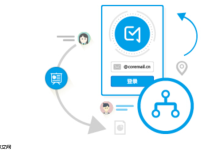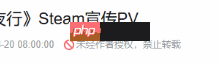首字下沉可通过菜单命令或文本框实现。先定位光标,插入首字下沉并设置行数、字体与间距;也可用文本框绘制大字号首字,去边框后对齐正文,增强视觉效果。

如果您希望在文档开头创建引人注目的视觉效果,可以通过设置首字下沉来增强段落的可读性和美观性。这种排版方式常用于文章、报告或出版物的起始段落。
本文运行环境:Dell XPS 13,Windows 11
一、使用菜单命令插入首字下沉
通过Word内置的“首字下沉”功能,可以快速为段落的第一个字符应用下沉样式,使其占据多行位置,从而提升文本的视觉吸引力。
1、将光标定位到需要设置首字下沉的段落中。
2、点击顶部菜单栏的“插入”选项卡。
3、在“文本”组中找到并点击“首字下沉”按钮。
4、从下拉菜单中选择“首字下沉选项”,打开设置窗口。
5、在弹出的对话框中,选择“位置”为“下沉”,设置下沉行数(例如3行),并调整字体和与正文的距离。
6、点击“确定”,完成首字下沉效果的应用。
二、自定义首字下沉样式
除了默认样式外,还可以对首字的字体、颜色和间距进行个性化设置,使设计更符合整体文档风格。
1、按照上述步骤打开“首字下沉”设置对话框。
2、在“字体”下拉列表中选择一个醒目的字体,如“Times New Roman”或“华文行楷”。
3、设置“下沉行数”为期望值(建议2-4行之间)。
4、在“距正文距离”输入框中调整数值,确保首字与右侧文字保持合适间距。
5、点击“确定”后,若需进一步美化,可选中首字,通过开始选项卡中的字体工具修改颜色或加粗效果。
三、使用文本框模拟首字下沉效果
当默认功能无法满足复杂排版需求时,可通过插入文本框手动控制首字的位置和样式,实现更灵活的设计。
1、删除已有的首字下沉设置,回到原始段落状态。
2、点击“插入”选项卡,选择“文本框”,然后选择“绘制文本框”。
3、在段落开头处拖动鼠标绘制一个竖直的文本框区域。
4、在文本框内输入段落的第一个字符,并设置其字体大小为72号或更大。
5、去除文本框边框:选中文本框,点击“格式”选项卡,选择“形状轮廓”,设置为“无轮廓”。
6、调整文本框位置,使其与正文对齐,并覆盖原首字位置,实现下沉视觉效果。

 路由网
路由网